Apex Legends: Cómo cambiar el nombre (PC, Consolas, Móvil)
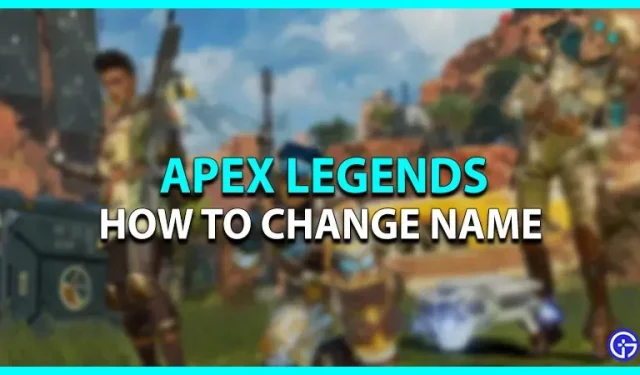
Apex Legends es un juego multiplataforma jugado diariamente por millones de jugadores activos. El personaje jugable se puede personalizar desde la apariencia hasta el nombre. Muchos de nosotros nos hemos aburrido durante mucho tiempo con el mismo nombre de usuario. Para parecer genial y destacar en el lobby, puedes cambiar el nombre en el juego. Si quieres saber cómo, entonces este artículo es para ti. Aquí está nuestra guía que describe los pasos para cambiar su nombre en Apex Legends.
Cómo cambiar el nombre en Apex Legends

Apex Legends se puede jugar en varios dispositivos y el procedimiento para cambiar el nombre en diferentes dispositivos es simple y complejo. Así es como puede cambiar su nombre de usuario en Apex Legends:
Cómo cambiar el nombre en la PC
Origin y Steam son los dos clientes que te permiten descargar Apex Legends. A continuación se explica cómo cambiar el nombre en su PC:
Sobre el origen
- Inicie Origin y haga clic en su nombre de usuario en la esquina inferior izquierda del sitio.
- A continuación, haga clic en «Cuenta y facturación de EA» para redirigirlo al sitio web oficial de EA.
- Haga clic en la opción «Editar» junto a «Información básica».
- Verifique su identidad ingresando el código enviado a su dirección de correo electrónico registrada.
- Actualiza tu DNI con el nombre deseado.
- Más tarde, haga clic en «Guardar» para que los cambios surtan efecto.
- Esto también actualizará tu nombre en el juego.
en vapor
- Inicie Steam y haga clic en su nombre de usuario en la esquina superior derecha de la pantalla.
- Haga clic en Ver mi perfil.
- A continuación, haga clic en Editar perfil y actualice su nombre de perfil.
- Esto actualizará automáticamente el nombre en el juego.
Cómo cambiar el nombre en PS4, PS5
Aquí se explica cómo cambiar su nombre en Apex Legends en PS4 y PS5:
- Vaya a «Configuración» y vaya a la pestaña «Administración de cuentas».
- Ahora haga clic en «Información de la cuenta» e ingrese a la sección «Perfil».
- Seleccione «Identificación en línea» y actualice su nombre de usuario. A continuación, confirme este cambio.
- Esto también cambiará tu nombre de usuario en el juego.
- El proceso anterior también se aplica a los usuarios de PS5.
- El único cambio es que la sección Perfil se agregó directamente a la pestaña Usuarios y cuentas en PS5.
- El nombre de usuario se puede cambiar de forma gratuita solo una vez.
Cómo cambiar tu nombre en Xbox One, Xbox Series X|S
Aquí se explica cómo cambiar su nombre en Xbox:
- En su controlador, presione el botón Xbox para abrir la guía.
- Seleccione su gamertag en la pestaña Perfil y sistemas.
- Inicie sesión en «Mi perfil» y seleccione «Configurar perfil».
- Haz clic en tu gamertag actual para actualizarlo.
- Confirma esta acción seleccionando la opción Cambiar Gamertag.
- Esto actualizará tu nombre en el juego al finalizar.
Cómo cambiar tu nombre en Nintendo Switch
Aquí se explica cómo cambiar su nombre en Switch:
- Entra en el menú principal de la consola.
- Seleccione su nombre de usuario en la parte superior de la pantalla.
- Esto te llevará a la configuración del perfil.
- En la sección Perfil, seleccione su nombre de usuario actual.
- Haga clic en el icono del lápiz para actualizar el nombre.
- Luego haga clic en Aceptar para confirmar los cambios.
- Esto actualizará automáticamente el nombre en el juego.
Cómo cambiar tu nombre en Apex Legends Mobile
Cambiar el nombre de un nombre en Apex Legends en dispositivos móviles requiere una tarjeta de cambio de nombre. Se puede comprar o ganar completando misiones de eventos. Sin embargo, si es la primera vez que cambia su nombre, es posible que ya tenga la tarjeta de cambio de nombre en su inventario. Aunque, aquí le mostramos cómo cambiar su nombre:
- Abre el juego y haz clic en tu perfil en la esquina superior izquierda.
- En la pestaña Perfil, haga clic en el icono de lápiz junto al número de identificación.
- Después de eso, actualice su nombre y haga clic en Aceptar para que los cambios surtan efecto.
- Su nombre ahora ha sido cambiado.
Así es como cambia su nombre de usuario en Apex Legends.



Deja una respuesta